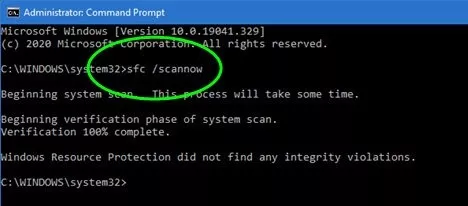Table of Contents
Windows 컴퓨터가 느려지거나 오류가 자주 발생한다면 시스템 파일이 손상되었을 가능성이 높습니다. 이런 문제를 해결하는 가장 효과적인 방법 중 하나가 바로 SFC /scannow 명령어를 사용하는 것입니다.
이 명령어는 Windows 운영 체제를 사용하는 사용자에게 필수적인 도구로 자리잡고 있습니다. 시스템 파일의 손상은 여러 가지 이유로 발생할 수 있으며, 그로 인해 사용자는 다양한 문제에 직면하게 됩니다. 예를 들어, 특정 프로그램이 열리지 않거나, 시스템이 느려지는 현상 등이 있습니다. 이러한 문제는 사용자가 느끼는 불편을 초래할 뿐만 아니라, 작업의 효율성을 저하시킬 수 있습니다. 따라서 SFC 명령어를 통해 손상된 시스템 파일을 확인하고 복구하는 것이 중요합니다.
SFC는 시스템 파일을 보호하기 위해 설계된 여러 도구 가운데 하나로, 사용자가 시스템의 안정성을 회복할 수 있도록 돕습니다. 이 명령어는 시스템 관리자가 아니더라도 쉽게 사용할 수 있으며, 일반 사용자에게도 매우 유용한 기능을 제공합니다. SFC를 사용하는 과정에서 시스템 파일의 상태를 점검하고, 손상된 파일을 자동으로 찾아 복구하는 방법은 매우 효율적입니다. 특히, 시스템이 느려지는 문제를 해결하거나, 블루스크린과 같은 심각한 오류가 발생했을 때 유용합니다.
SFC 명령어는 Windows 운영 체제와 관련된 문제를 사전에 예방하는 데 큰 역할을 합니다. 많은 사용자들이 시스템 오류를 겪고 나서야 이 명령어의 중요성을 깨닫곤 합니다. 하지만 이러한 문제를 사전에 예방하기 위해서는 정기적인 시스템 점검이 필요합니다. 예를 들어, 매달 한 번씩 SFC를 실행하여 시스템 파일의 무결성을 점검하는 것이 좋은 습관이 될 수 있습니다.
이 외에도 SFC의 기능을 극대화하기 위해서는 Windows의 자동 업데이트 기능을 활성화하는 것이 중요합니다. 최신 보안 패치를 적용하면 시스템의 안정성과 보안을 동시에 강화할 수 있습니다. 따라서 사용자는 주기적으로 업데이트를 확인하고, SFC를 통해 파일 무결성 검사를 수행하여 문제를 조기에 발견하는 것이 필요합니다.
SFC /SCANNOW란 무엇인가?
**SFC(System File Checker)**는 Windows에 내장된 시스템 유틸리티로, 손상된 시스템 파일을 자동으로 검사하고 복구하는 도구입니다. /SCANNOW 매개변수는 모든 보호된 시스템 파일의 무결성을 즉시 검사하고 문제가 발견되면 복구를 시도합니다.
SFC /SCANNOW의 주요 기능
- 손상된 시스템 파일 자동 감지
- Windows 시스템 파일 무결성 확인
- 백업 파일을 이용한 자동 복구
- 시스템 안정성 향상
SFC /SCANNOW 실행 방법 (단계별 가이드)
명령어 실행은 간단하지만, 그 효과는 매우 큽니다. SFC /SCANNOW가 시스템의 문제를 직접적으로 해결해 주는 과정은 놀라울 정도로 신속하게 진행됩니다. 이 명령어는 모든 보호된 시스템 파일을 검사하며, 발견된 문제를 자동으로 수정해줍니다. 또한, 이 과정에서 발생하는 로그 파일을 통해 사용자는 어떤 파일이 손상되었는지 확인할 수 있습니다. 이러한 점은 사용자가 시스템 파일에 대한 이해를 높이고, 향후 유사한 문제가 발생했을 때 빠르게 대응할 수 있는 기회를 제공합니다.
또한, 명령 프롬프트를 관리자 권한으로 실행하는 과정은 매우 중요합니다. 만약 관리자 권한 없이 명령어를 실행한다면, 일부 시스템 파일을 검사하거나 수정할 수 없는 경우가 발생할 수 있습니다. 그러므로 항상 이 단계를 신중하게 진행해야 합니다. 또한, 명령 프롬프트의 사용법에 익숙하지 않은 사용자들을 위해, 간단한 비디오 튜토리얼을 참고하는 것도 좋은 방법입니다.
1단계: 관리자 권한으로 명령 프롬프트 열기
Windows 10/11:
- 시작 버튼을 오른쪽 클릭
- “Windows Terminal (관리자)” 또는 “명령 프롬프트 (관리자)” 선택
- UAC 창에서 “예” 클릭
Windows 7/8:
- 시작 메뉴에서 “cmd” 검색
- “명령 프롬프트”를 오른쪽 클릭 → “관리자 권한으로 실행”
2단계: SFC /SCANNOW 명령어 실행
명령 프롬프트에 다음과 같이 입력하고 Enter를 누릅니다:
sfc /scannow

Windows 10/11 사용자에 경우, Windows Terminal을 통해 SFC /SCANNOW를 실행할 수 있습니다. 이 기능은 더 다양한 명령어를 동시에 사용할 수 있어, 시스템 관리에 있어 매우 유용합니다. 또한, Windows Terminal은 사용자 인터페이스가 개선되어 있어, 명령어 입력 시 가독성이 높습니다. 이처럼 사용자가 편리하게 시스템을 관리할 수 있도록 도와주는 다양한 도구들이 있습니다.
3단계: 검사 완료 대기
- 검사 시간: 일반적으로 15-30분 소요
- 진행률이 표시되므로 완료될 때까지 기다립니다
- 검사 중에는 컴퓨터를 끄거나 다른 작업을 하지 마세요
SFC /SCANNOW 실행 결과 해석
검사 과정에서 컴퓨터가 느려질 수 있으므로, 사용자는 검사 중 다른 작업을 최소화하는 것이 좋습니다. 특히, 대용량 파일을 전송하거나 다운로드하는 경우, 검사 시간이 다소 늘어날 수 있습니다. 이럴 때는 사용자에게 잠시 다른 작업을 피하고, 완료될 때까지 기다리도록 권장하는 것이 필요합니다. 검사 완료 후 결과에 따라 추가적인 조치가 필요할 수 있으며, 이때는 각 오류 코드에 대한 해결책을 찾아보는 것이 중요합니다.
정상 완료 메시지
Windows 리소스 보호 기능에서 무결성 위반을 찾지 못했습니다.
→ 시스템 파일에 문제가 없음을 의미합니다.
복구 완료 메시지
Windows 리소스 보호 기능에서 손상된 파일을 찾아 복구했습니다.
정상적으로 완료되었을 경우, 사용자는 시스템이 안정적임을 느낄 수 있을 것입니다. 이러한 결과는 시스템 파일에 문제가 없음을 의미하며, 이를 통해 사용자는 안심하고 컴퓨터를 사용할 수 있습니다. 그러나 복구 완료 메시지가 나타났다면, 손상된 파일이 복구되었음을 알려줍니다. 이 경우, 시스템의 안정성이 향상될 수 있습니다.
→ 손상된 파일이 성공적으로 복구되었습니다.
복구 실패 메시지
복구 실패 메시지가 발생했을 경우, 사용자는 DISM 명령어를 통해 Windows 이미지를 복구해야 합니다. 이는 손상된 시스템 파일이 더 이상 접근할 수 없는 경우에 유용합니다. 사용자는 이러한 상황에서도 차분하게 대응할 수 있도록, 복구 방법을 미리 숙지해 두는 것이 좋습니다. 더불어 이러한 문제 발생 시, 사용자 포럼이나 커뮤니티를 통해 다른 사용자들의 경험을 참고하는 것도 좋습니다.
Windows 리소스 보호 기능에서 손상된 파일을 찾았지만 일부 파일을 복구할 수 없습니다.
→ 추가 조치가 필요합니다.
SFC /SCANNOW 오류 해결 방법
방법 1: DISM 명령어 먼저 실행
SFC가 실패할 경우, 먼저 DISM으로 Windows 이미지를 복구합니다:
DISM /Online /Cleanup-Image /RestoreHealth
SFC /SCANNOW 명령어의 실행 방법이 여러 가지 있으나, 각 방법은 특정 상황에서 유효합니다. 예를 들어, 안전 모드에서 실행하면 시스템이 최소한의 드라이버만 로드되기 때문에 오류를 최소화할 수 있습니다. 이러한 점에서 안전 모드는 SFC를 실행하기에 이상적인 환경입니다. 사용자는 문제가 발생했을 때 이 방법을 먼저 시도해 보길 권장합니다.
DISM 완료 후 다시 SFC /SCANNOW를 실행합니다.
방법 2: 안전 모드에서 실행
- Windows를 안전 모드로 재시작
- 관리자 권한으로 명령 프롬프트 열기
- SFC /SCANNOW 다시 실행
방법 3: 시스템 복원 사용
SFC로도 해결되지 않는 경우:
- 제어판 → 복구 → 시스템 복원
- 문제 발생 이전 시점으로 복원
SFC /SCANNOW 고급 활용법
오프라인 Windows 복구
sfc /scannow /offbootdir=C:\ /offwindir=C:\Windows
특정 파일만 검사
sfc /scanfile=C:\Windows\System32\파일명
검사만 수행 (복구 안 함)
sfc /verifyonly
언제 SFC /SCANNOW를 사용해야 할까?
이런 증상이 나타날 때 실행하세요:
- Windows 부팅 시 오류 메시지 발생
- 프로그램 실행 중 시스템 오류
- 파일이나 폴더가 갑자기 사라짐
- 시스템 성능 급격한 저하
- 블루스크린 오류(BSOD) 반복 발생
정기적인 유지보수로도 활용
월 1-2회 정기적으로 실행하면 시스템 안정성을 유지할 수 있습니다.
자주 묻는 질문 (FAQ)
Q: SFC /SCANNOW 실행 시 컴퓨터를 사용해도 되나요? A: 검사 중에는 다른 작업을 최소화하는 것이 좋습니다. 시스템 리소스를 많이 사용하므로 완료될 때까지 기다리는 것을 권장합니다.
정기적인 유지보수로 SFC /SCANNOW를 활용하는 것은 시스템의 성능을 유지하고, 잠재적인 문제를 사전에 예방하는 데 큰 도움이 됩니다. 이를 통해 사용자는 시스템의 안정성을 높이고, 불필요한 비용을 절감할 수 있습니다. 또한, 사용자는 이러한 과정을 통해 시스템에 대한 이해를 높일 수 있으며, IT 기술에 대한 자신감을 기를 수 있습니다.
Q: SFC /SCANNOW가 멈춘 것 같은데 어떻게 하나요? A: 검사 과정에서 일시적으로 멈춘 것처럼 보일 수 있습니다. 최소 1시간은 기다린 후 강제 종료를 고려하세요.
Q: SFC /SCANNOW 후에도 문제가 지속됩니다. A: DISM 명령어를 먼저 실행하거나, Windows 업데이트 확인, 또는 전문가의 도움을 받아보세요.
Q: 얼마나 자주 실행해야 하나요? A: 문제가 없다면 월 1-2회, 문제 발생 시 즉시 실행하는 것이 적절합니다.
마무리
SFC /SCANNOW는 Windows 시스템 파일 문제를 해결하는 강력하고 안전한 도구입니다. 정기적으로 사용하면 시스템 안정성을 크게 향상시킬 수 있으며, 복잡한 Windows 문제의 80% 이상을 해결할 수 있습니다.
컴퓨터에 문제가 생겼을 때 비싼 수리비를 지불하기 전에, 먼저 SFC /SCANNOW를 시도해보세요. 간단한 명령어 하나로 많은 문제를 해결할 수 있습니다.
관련 태그: #Windows문제해결 #SFC #SCANNOW #시스템파일복구 #Windows유지보수 #컴퓨터수리 #윈도우오류해결
자주 묻는 질문(FAQ) 섹션은 사용자들이 SFC /SCANNOW 명령어 사용 시 겪을 수 있는 다양한 궁금증을 해소하는 데 도움이 됩니다. 이 과정에서 사용자는 각 질문에 대한 답변을 통해 SFC의 작동 방식을 더욱 명확히 이해할 수 있습니다. 이를 통해, 사용자는 보다 효과적으로 SFC 명령어를 활용할 수 있을 것입니다.
마지막으로, SFC /SCANNOW를 정기적으로 사용하는 것은 단순한 오류 해결을 넘어, 시스템의 전반적인 건강을 유지하는 데 필수적입니다. 매월 정기적으로 점검을 시행함으로써, 사용자는 잠재적인 문제를 사전에 예방하고, 안정적인 컴퓨터 환경을 유지할 수 있을 것입니다. 또한, 사용자는 이러한 과정을 통해 기술적 문제를 스스로 해결하는 능력을 키울 수 있습니다.